Windows 11 Review: Die neue Ära entwickelt sich
Windows 11 war bisher voller Kontroversen. Strikte Hardwarekompatibilität und frühe Fehler nach dem Upgrade sind nur zwei Dinge, mit denen Leute Probleme hatten, wenn sie die neueste Version von Windows kostenlos ausprobierten – oder wenn sie zum ersten Mal auf neuen Computern mit einer Einzelhandelskopie des Betriebssystems installiert wurden.
Aber wie ist es eigentlich, Windows 11 als täglichen Treiber zu verwenden? Übertrifft es die Kontroverse? Was sind die großen Unterschiede zwischen Windows 11 und Windows 10 ? Wie ist es, das vertraute Windows 10 hinter sich zu lassen und das drastisch andere Aussehen von Windows 11 anzunehmen? Ich für meinen Teil kann nicht umhin, das Gefühl zu haben, dass Windows 11 ein frischer Neuanfang für Windows ist, auch wenn es manchmal so aussieht, als wäre es noch in Arbeit.

Windows 11 2022-Update
Das erste große Update seit seinem ersten Start im Jahr 2021 ist eingetroffen und trägt einen ziemlich einfachen Namen: das Windows 11 2022 Update . Dieses erwartete Update, auch bekannt als 22H2, stellt ein Jahr Entwicklungs- und Testarbeit dar, die alle öffentlich über das Windows-Insider-Programm durchgeführt wurden. Aber jetzt steht es Ihnen zur Installation und Verwendung zur Verfügung. Glücklicherweise fühlt es sich an wie die Version von Windows 11, die 2021 hätte auf den Markt kommen sollen.
Mit dem neuen Update finden Sie eine breite Palette neuer Funktionen für Windows 11, die alles von einfachen Anpassungen der Benutzeroberfläche bis hin zu völlig neuen Apps umfassen. Das Startmenü ist jetzt anpassbar, sodass Sie von einer Ansicht mit mehr Dokumentvorschlägen zu einer Ansicht mit mehr Anwendungen wechseln können. Sie können jetzt auch schnelle Drag-and-Drop-Aktionen verwenden, um Ordner für Ihre Apps für eine bessere Organisation im Startmenü zu erstellen.
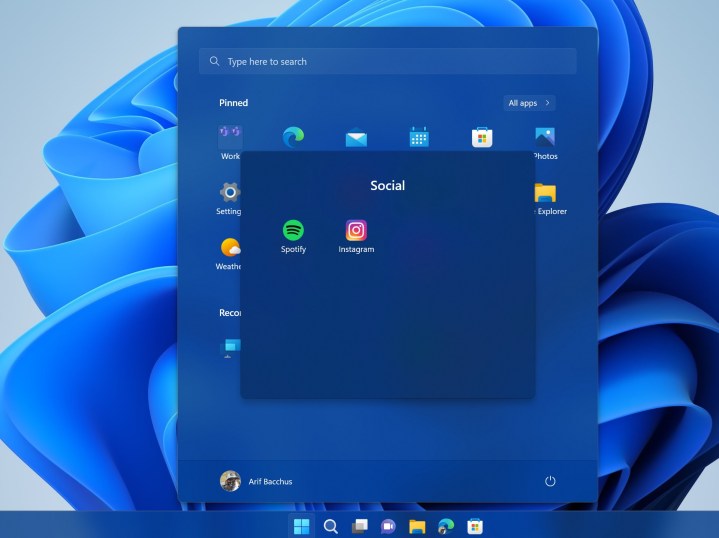
Der Datei-Explorer hat auch einige Optimierungen erhalten. Tabs kommen bald (im Oktober), aber in der Zwischenzeit werden Sie die Möglichkeit haben, Dokumente in der Seitenleiste (nicht nur Ordner) anzuheften, sowie einen neuen Startbildschirm, der Ihnen relevantere Dateien bietet, die Sie möglicherweise benötigen wieder hineinspringen.
Meine Lieblingsneuheit könnten jedoch die neuen Touch-Steuerelemente sein. Snap-Layouts lassen sich jetzt einfacher aufrufen, sodass Sie Layoutoptionen direkt beim Ziehen eines Fensters an den oberen Rand des Bildschirms erhalten, anstatt nur automatisch den gesamten Bildschirm anzuzeigen. Sie können auch direkt zum Startmenü gelangen, indem Sie in der Mitte nach oben wischen, oder zu Ihren Schnelleinstellungen, wenn Sie über die Taskleiste nach oben wischen. Kleine Änderungen wie diese verbessern das Touch-Erlebnis für Windows 11 weiter. Es ist immer noch kein iPadOS, aber kleine Schritte.

Und es gibt noch viel mehr. Live Captions und Voice Access erweitern die Tools für universelle Zugänglichkeit erheblich, während die Einführung der Videobearbeitungs-App Clipchamp die Lücke füllt, die Windows Movie Maker hinterlassen hat. Das Android-App-Ökosystem wurde sogar von rund 1.000 auf über 20.000 erweitert.
Aber wenn Sie immer noch Windows 10 verwenden und sich fragen, ob sich der Übergang im Allgemeinen wirklich lohnt, gibt es unten noch viel mehr zu besprechen.
Willkommene Designänderungen
Die größte Änderung betrifft die Art und Weise, wie es aussieht und sich anfühlt. Vorbei sind flache, eckige Kanten, und an ihrer Stelle sind abgerundete Ecken und schöne, glasähnliche Effekte, die laut Microsoft entwickelt wurden, um Ihnen ein Gefühl von „Ruhe und Leichtigkeit“ zu vermitteln. Unabhängig davon, ob das stimmt oder nicht, fühlen sich die neuen Akzente und weicheren Kanten wie eine Änderung an, die Windows braucht, obwohl einige Leute Probleme mit dem neuen Aussehen haben könnten.
Der Ort, an dem Sie das am meisten sehen werden, ist das Startmenü. Das Startmenü markiert eine Verschiebung von Windows 10 und ist standardmäßig zentriert, abgerundet und in der Mitte des Bildschirms. Und ja, es verfügt nicht mehr über die Live-Kacheln der Windows 8-Ära, die normalerweise eine Vorschau von App-Benachrichtigungen auf einen Blick anzeigen. Diese sind für immer weg.
Mit diesem Schritt lässt Microsoft das Windows der Vergangenheit hinter sich – und ich bin begeistert. Mit Windows 11 verfolgt Microsoft einen einfacheren Ansatz für das Startmenü, das sich frisch anfühlt, genau wie bei der Erfindung des Konzepts in Windows 95.
Alle angehefteten Apps, die Sie benötigen, sind direkt im Vordergrund, zusammen mit Ihren neuesten Dateien und einem Suchfeld. Sie sehen sogar die Dateien, die Ihnen am wichtigsten sind, egal auf welchem Gerät Sie Windows verwenden, da die Dateiliste von Microsofts Cloud unterstützt wird. In einer Zeit, in der wir mit dem Tippen auf App-Symbole auf Mobiltelefonen vertraut sind, fühlt sich dies wie eine natürliche Ergänzung für Windows an.
Dieses Design überträgt sich auch auf die Taskleiste. Die Symbole sind jetzt zentriert und passen jetzt sowohl zu MacOS als auch zu Chrome OS. Die Änderung fühlt sich natürlich an, da meine Augen dazu neigen, in die Mitte des Bildschirms zu wandern, wenn ich nach einer App suche.
Und hier kommt die Kontroverse wieder ins Spiel. Microsoft sagt, dass diese Änderung Sie den Dingen auf dem PC näher bringen sollte, die Sie lieben. Aber wenn Sie es nicht mögen und zu sehr an Windows 10 gewöhnt sind, können Sie die Taskleiste immer noch zurückschieben oder Windows 11 mit Programmen von Drittanbietern wie Start11 wie Windows 10 aussehen lassen. Dieses Programm fügt Windows 11 auch viele Windows 10-ähnliche Funktionen hinzu, einschließlich der gekachelten Oberfläche in Ihrem Startmenü.
Und in einer weiteren Kontroverse, so ausgefallen diese neuen Designänderungen auch sein mögen, sie bringen ein kleines Opfer mit sich – die Bugs. In den frühen Tagen hatte Windows 11 viele kleine Probleme. Diejenigen, die auf das neue Betriebssystem aktualisierten, hatten Probleme beim Ausführen grundlegender Apps, einen Fehler im Datei-Explorer und sogar Probleme mit AMD Ryzen-Prozessoren . Wenn Sie sich darüber Sorgen machen, dann behalten Sie die Seite mit bekannten Problemen von Microsoft im Auge. Das Unternehmen gibt normalerweise schnell Korrekturen heraus und verbessert Windows ständig.
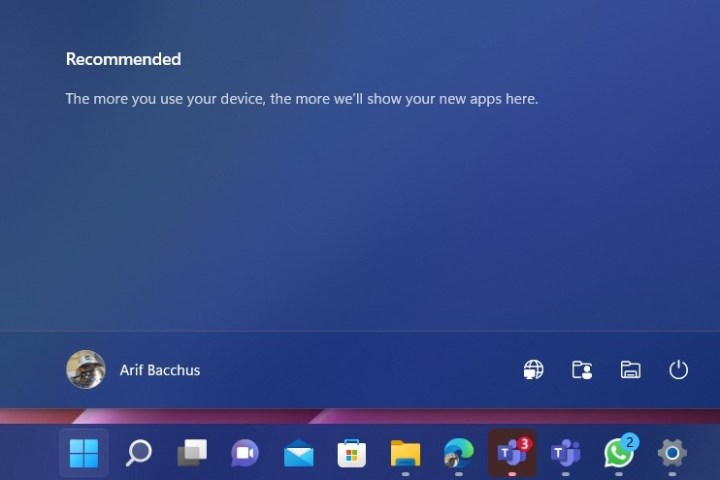
Zurück zum Design, aber auch die Animationen haben sich in Windows 11 geändert. Wenn Sie sich bei Windows 11 anmelden, schweben Ihre Taskleistensymbole von unten. Beim Öffnen und Minimieren einer App springt das Symbol. Wenn Sie sich um ein offenes Fenster bewegen, wird eine glasähnliche Scheibe angezeigt. Selbst das Antippen zum Aufrufen von Rechtsklickmenüs bringt ein sauber aussehendes Kontextmenü, das mit Ihrem Hintergrundbild durchfließt. Kombiniert mit der richtigen Hardware läuft einfach alles reibungsloser als je zuvor.
Und für Sie, die gerne das Licht ausschalten – der Dunkelmodus ist viel konsistenter. Es verdunkelt die Lichter an den richtigen Stellen, insbesondere im Datei-Explorer. Nach fünf Jahren Windows 10 fühlt sich Windows 11 so sauber an. Es ist etwas, das ich in Windows seit der Windows 7-Ära nicht mehr gesehen habe.
Selbst mit diesen großen Änderungen ist Microsoft mit dem Startmenü noch nicht fertig. Ähnlich wie Windows 10 sich immer weiterentwickelt hat, wird Windows 11 einmal im Jahr aktualisiert . Um fehlende Funktionen von Windows 10 zu beheben, können Sie jetzt Ordner zum Startmenü hinzufügen, mehr Ihrer angehefteten Apps anzeigen und eine Verknüpfung zur Seite mit den Anmeldeoptionen erhalten.
Produktivität steht an erster Stelle
Jede neue Windows-Version bringt tendenziell neue Funktionen mit sich, und in Windows 11 gibt es mehrere davon, die auf die Produktivität ausgerichtet sind. Die Liste enthält einen neu gestalteten Datei-Explorer, ein neues Snap-Layout und eine Snap-Gruppenfunktion. Diese Funktionen sind in mehrfacher Hinsicht eine Verbesserung gegenüber dem Snap Assist-Pendant in Windows 10 – sie stellen sicher, dass Sie die meiste Arbeit erledigen können.
Ich war begeistert von Snap Layouts, als Windows 11 durchgesickert ist, und ich bin es immer noch, wenn ich die endgültige Version des Betriebssystems verwende.
Ich bin eine Person, die meine Fenster gerne nebeneinander stapelt, und mit der neuen Windows 11-Funktion kann ich einfach mit der Maus über die Schaltfläche „Maximieren“ fahren und alle meine geöffneten Fenster gruppieren. Die Gruppe wird dann in einer „Snap-Gruppe“ in der Taskleiste gespeichert, sodass ich mit einem einzigen Klick sehr einfach zu ihnen zurückkehren kann. Dies hilft mir, tagsüber Zeit zu sparen, da ich nicht mehrere Apps erneut öffnen und sie immer wieder an die Seiten meines Bildschirms ziehen muss.
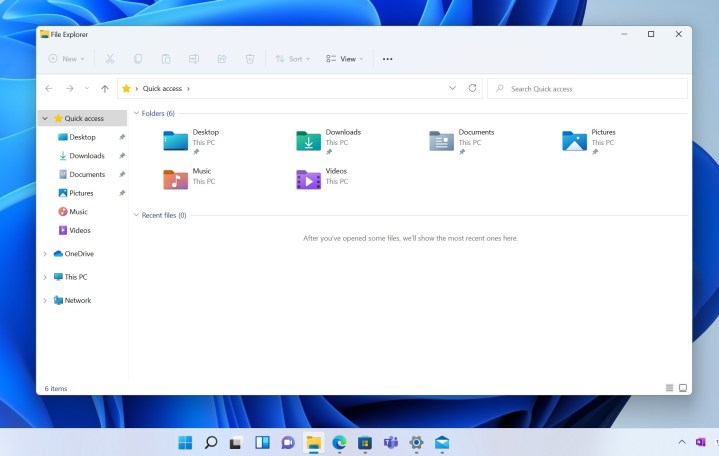
Windows 11 führt auch eine neue Fähigkeit ein, bei der sich Ihr Gerät daran erinnert, was Sie auf dem Bildschirm haben. Wenn ich meinen PC an meinen Monitor anschließe (oder abtrenne), begrüßt mich Windows entsprechend. Es erinnert sich an die Apps, die ich geöffnet hatte, und portiert sie auf den großen Bildschirm, wenn ich sie verlassen habe, wodurch ich Zeit spare, indem ich die Notwendigkeit erspare, die Fenster erneut zu öffnen, wie ich es in Windows 10 tun musste.
Der Datei-Explorer hat jetzt ein neues Aussehen. Oben finden Sie eine neue Leiste. Steuerelemente zum Erstellen eines neuen Ordners, zum Ausschneiden, Einfügen und Umbenennen von Dateien befinden sich vorne und in der Mitte und sind klar beschriftet. Und anstatt wie in Windows 10 hervorzustechen, fügen sich die Schaltflächen gut in den Rest der Benutzeroberfläche ein. Von abgerundeten Ecken bis hin zu durchsichtigen glasartigen Effekten ist es sauber, prägnant und lebendig.
Auf dem Weg in die Zukunft wird der Datei-Explorer noch besser werden. Microsoft hat damit begonnen, eine „Tabbed“-Oberfläche für den Datei-Explorer zu testen . Auf diese Weise können Sie Registerkarten in der Titelleiste des Datei-Explorers mit einer neuen „Plus“-Schaltfläche öffnen, sodass Sie Ihre bevorzugten Ordner öffnen können, ohne sie in separaten Fenstern öffnen zu müssen. MacOS hat diese Funktion seit Jahren, und Windows holt jetzt auf.
Nützliche Optimierungen, auf die es ankommt
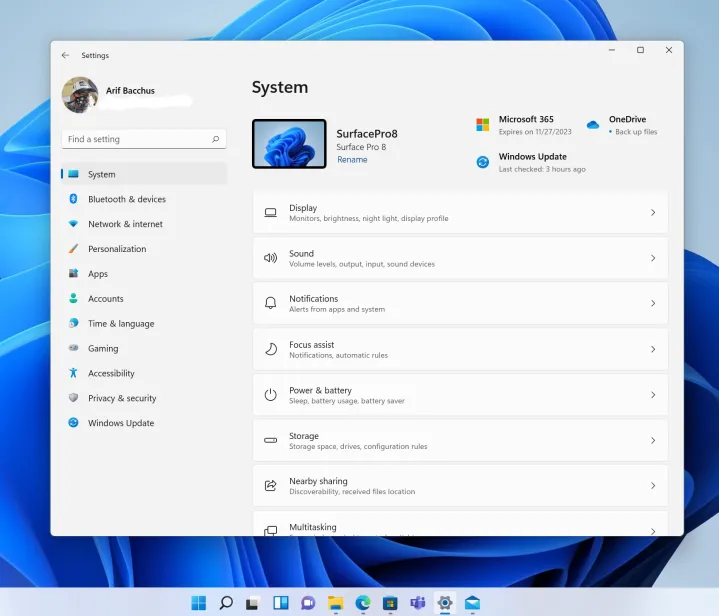
Die bisher erwähnten Änderungen sind nur der Anfang dessen, was Windows 11 anders macht. In einer großen Änderung gegenüber Windows 10 hat Microsoft das Benachrichtigungscenter optimiert und ein Schnelleinstellungsfenster eingeführt. Beide befinden sich jetzt in getrennten Räumen. In Windows 10 wurden die beiden kombiniert, wobei das Benachrichtigungszentrum einen eigenen Abschnitt „Schnellaktionen“ unten eingebaut hat. Es ist eine Änderung, die wichtig ist, da sie diese Bereiche nützlicher macht.
Die Schnelleinstellungen in Windows 11 ähneln denen, die Sie möglicherweise auf einem Android- oder iOS-Gerät erhalten. Es gibt jetzt Schieberegler sowohl für die Helligkeit als auch für die Lautstärke Ihres PCs. Der Lautstärkeregler hat sogar ein Popout-Menü, mit dem Sie Ihre Ausgabequelle auswählen können. Und wenn Sie Musik hören, sehen Sie oben in den Schnelleinstellungen einen kleinen Player, sodass Sie nicht in die App selbst gehen müssen.
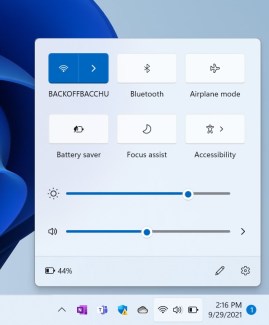
Es ist ein gewaltiger Unterschied zu Windows 10, wo Sie für allgemeine Aufgaben winzige Symbole in der Taskleiste verwenden mussten. Sogar die Wi-Fi-Einstellungsoption verfügt über ein Popout-Menü, mit dem Sie Netzwerke direkt aus den Schnelleinstellungen auswählen können, in einem Bereich über dem, woran Sie gerade arbeiten. Im Gegensatz zu MacOS können Sie jedoch keine Bluetooth-Geräte aus dem Bluetooth-Schnellmenü auswählen und werden stattdessen zu Ihren Einstellungen weitergeleitet.
In einer weiteren Änderung sind Benachrichtigungen schlanker. Sie können sogar den Kalender anzeigen oder die Benachrichtigungseinstellungen direkt von der Benachrichtigungszentrale aus steuern.
Und mit dem Windows 11 2022-Update verfügt Windows jetzt über eine „Focus Session“-Funktion, die direkt in Ihr Benachrichtigungscenter integriert ist. Dies hilft Ihnen, Musik zu hören und jeden Tag der Woche eine bestimmte Zeit zum Entspannen und Erholen zu buchen, um sicherzustellen, dass Sie immer produktiv sind, egal was passiert.
Aber das ist nicht alles. Einer der Kernbereiche von Windows, die Einstellungen-App, ist in Windows 11 viel einfacher zu verstehen. Eine Seitenleiste listet jetzt die am häufigsten aufgerufenen Einstellungsoptionen auf, und neu gestaltete Einstellungsseiten erleichtern das Auffinden dessen, wonach Sie suchen. Benötigen Sie Windows Update-Einstellungen? Alles, was Sie brauchen, ist direkt im Vordergrund, ohne dass Sie sich durch mehrere Menüs klicken müssen.
An einem anstrengenden Tag machen diese Optimierungen einen enormen zeitsparenden Unterschied. Es ist jetzt viel einfacher, die Einstellungen auf meinem PC zu steuern, ohne mich fragen zu müssen, wohin ich gehen muss, oder eine Suche im Startmenü auszuführen oder eine Einstellungs-App zu besuchen.
Zu Ihrer Unterhaltung
Während es in Windows 11 eine Menge Produktivitätsfunktionen gibt, gibt es auch eine Reihe von Unterhaltungsfunktionen. Dazu gehören das neue Widgets-Erlebnis, die neue „Chat“-App in der Taskleiste und ein frischer neuer Microsoft Store. Es besteht sogar die Möglichkeit, Android-Apps auch unter Windows 11 auszuführen .
Wie auch immer Sie es betrachten, Windows 11 ist ein Betriebssystem, das nicht nur dafür sorgt, dass Sie Ihre Arbeit erledigen, sondern auch entspannen und abschalten können.
Widgets erinnern stark an die alten Live-Kacheln von Windows 10. Drücken Sie Windows-Taste + W oder wischen Sie vom linken Bildschirmrand und Sie erhalten einen neuen Bereich, um Informationen auf einen Blick zu finden. Dazu gehören für mich meine Sportergebnisse der New York Mets und das Wetter sowie die Top-News des Tages. Es ist ein schneller Weg, um das zu bekommen, was Ihnen am wichtigsten ist, und es sieht wunderschön aus, mit einem glasähnlichen Hintergrund. Sie müssen nicht mehr zu einem Webbrowser gehen oder Ihr Telefon in die Hand nehmen, und in Zukunft können Sie sogar Widgets von Drittanbietern für Ihre Lieblings-Apps nutzen, die bereits auf Ihrem PC installiert sind.
Die Chat-App ist eine schnelle und einfache Möglichkeit, mit Familie und Freunden in Kontakt zu bleiben. Angetrieben von der persönlichen Version von Microsoft Teams können Sie Videoanrufe starten, Dateien senden und sicherstellen, dass Sie nichts von der Aktion verpassen. Es ist auch kein Download erforderlich. Wie iMessage und FaceTime auf MacOS ist alles für Sie direkt in die Taskleiste integriert. Microsoft sagt sogar, dass Sie mit Personen chatten können, die kein Team haben, per SMS-Weiterleitung, mit einer Nachricht, die sie auffordert, die App herunterzuladen.

Der Microsoft Store erfährt jedoch die größte Änderung seit seiner Einführung in Windows 10. Er wurde von Grund auf neu gestaltet. Das Entdecken von Apps ist einfacher, die App-Auflistungen sind klar verständlich und das Aktualisieren von Apps ist jetzt dank des Bereichs „Bibliothek“ ein einfacher Vorgang. Microsoft übernimmt sogar eine Seite von Apple, indem es die Art der Apps vereinheitlicht, die im Store verfügbar sind.
Sie finden jetzt Win32-Apps wie den Opera-Webbrowser, PWA-Apps wie Twitter und herkömmliche UWP-Apps wie OneNote. Das sind drei Arten von Apps unter einem Dach. Und nicht zu vergessen, Microsoft lässt auch Drittanbieter-Stores wie Epic Games zu, was die Chance auf mehr Spielmöglichkeiten eröffnet.

Die mit Spannung erwartete Möglichkeit, Android-Apps unter Windows 11 auszuführen, ist jedoch wirklich der Wendepunkt . Obwohl es auf die Auswahl von Apps wie Kindle und Subway Surfers und anderen beschränkt ist, die über den Amazon App Store heruntergeladen werden, haben die Leute einen Weg gefunden, es weiter zu erweitern.

Mit den richtigen Optimierungen können Sie den Google Play Store und Android-Apps wie Instagram oder Snapchat direkt auf Ihrem PC ausführen. Dies wird zwar nicht von Microsoft unterstützt, ist aber möglich. Als wir es ausprobierten, schnitten alle offiziellen Android-Apps sowie Apps von Drittanbietern hervorragend ab, fast wie in ChromeOS. Es ist wirklich toll zu sehen, dass dies jetzt auch unter Windows möglich ist.
Wenn die Software zur Hardware passt
Ein Problem für Microsoft war in der Vergangenheit die Abstimmung von Hardware und Software. Deshalb denke ich, dass Windows 11 einige sehr strenge Hardwareanforderungen hat , die viele moderne PCs davon abhalten, das neue Betriebssystem auszuführen. Microsoft will eine stärkere Kontrolle über die Hardware, genau wie Apple es mit MacOS hat. Aus diesem Grund benötigen Sie ein System mit einem Intel-Prozessor der 8. Generation oder neuer oder einem Prozessor der AMD Ryzen 2000-Serie oder neuer. Ein Faktor ist auch ein TPM 2.0-Chip .
Aber zurück zum Abgleichen von Hardware und Software ist das beste Beispiel der Ausfall von Surface RT und Windows 8. Jetzt, da Panos Panay für das Team verantwortlich ist, das sowohl Surfaces als auch Windows-Geräte handhabt, hat Microsoft diese Probleme jedoch behoben Windows11.
Das perfekte Beispiel ist, wie der alte Tablet-Modus von Windows 10 anstelle neuer Funktionen in Windows 11 verschwunden ist. Auf einem Gerät wie dem Surface Pro bringt Sie das Abnehmen Ihrer Tastatur jetzt zu einer vertrauten Desktop-Oberfläche, aber mit Touch-First-Optimierungen. Die Symbole sind größer, die Abstände wurden verbessert und die Touch-Tastatur wurde neu gestaltet, mit Swiftkey-ähnlichen Gesten und der Möglichkeit, Emojis und GIFS mit einem einzigen Tastendruck einzufügen. Sie können sogar das Thema der Tastatur ändern.
Es gibt sogar ein Tintenmenü in Windows 11, das direkt angezeigt wird, wenn Sie Ihren Stift in die Hand nehmen, sodass Sie in Ihren bevorzugten Zeichen- oder Schreib-Apps direkt in die Action einsteigen können. Windows 11 bietet sogar eine spezielle Unterstützung für Haptik, sodass Sie die Striche eines Slim Pen 2 Pen in Ihren Händen spüren, als würden Sie einen Bleistift auf Papier bringen.
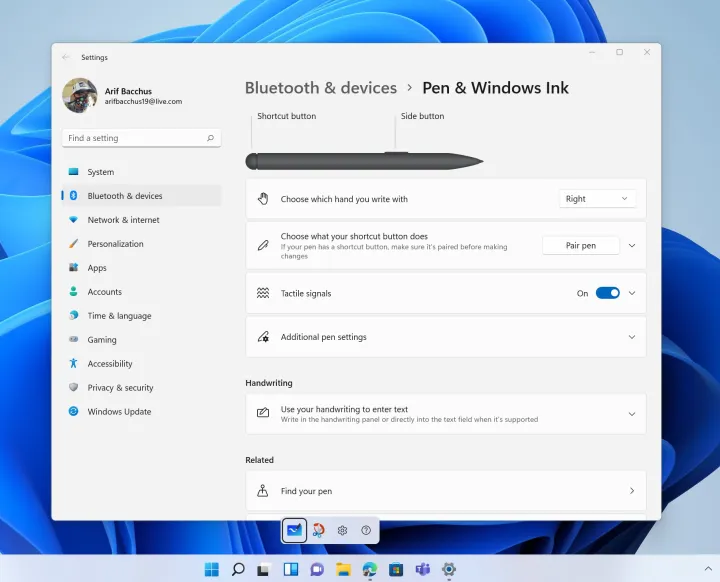
Microsoft hat auch Gaming-Verbesserungen in Windows 11 geliefert. DirectX12 Ultimate, DirectStorage und Auto HDR sind einige Beispiele. Microsoft sagt sogar, dass sich Ihr System möglicherweise schneller anfühlt. In meinen Tests dauerte die Installation von Windows-Updates weniger als fünf Minuten, und es gibt sogar eine neue geschätzte Zeit für ein Update. Nicht zu vergessen sind auch die Leistungsvorteile.
Dank Optimierungen in der Art und Weise, wie Windows 11 Apps und Prozesse handhabt, bevorzugt Windows Ihre Vordergrundaufgaben und stellt sicher, dass sie die meisten Systemressourcen erhalten. Microsofts eigener Test, kombiniert mit der Sleeping Tabs-Funktion von Edge, ergab eine durchschnittliche Einsparung von 32 % für den Speicher und 37 % für die CPU-Auslastung unter Windows 11. Ich habe Windows 11 auf einem XPS 13 und einem älteren Asus Vivobook Flip 14 getestet. Alle Geräte fühlte sich bissig und schnell an, aber Microsoft teilt uns mit, dass Leistungsverbesserungen je nach Hardware variieren können.
Endlich lohnt sich das Upgrade
Windows 11 gibt es seit fast einem Jahr, und Microsoft hat viele frühe Fehler ausgearbeitet. Windows hat sich auch immer basierend auf dem Feedback der Community weiterentwickelt, und das Windows 11 2022 Update beweist das.
Und wenn Sie nicht auf Windows 11 upgraden können, machen Sie sich keine Sorgen. Windows 10 wird bis 2025 unterstützt. Windows 11-Funktionen wie der neu gestaltete Microsoft Store werden sogar auf Windows 10 übertragen, sodass Sie genügend Zeit haben, den Sprung zu wagen.
